então escreva sua avaliação
4uKey for Android - No.1 Android Desbloqueador & FRP Tool
Desbloquear Bloqueio de Tela & Remover FRP Sem Precisar de Senha
Android Desbloqueador & FRP Tool
Desbloquear Bloqueio de Tela & Remover FRP
Configurar um bloqueio de tela é uma forma segura de prevenir o acesso não autorizado aos dados dos nossos smartphones; no entanto, pode também trancar você fora do telefone se você criou sua senha, PIN ou padrão tão difícil de adivinhar que nem você consegue lembrar. Se isso acontecer com você e você não conseguir desbloquear seu telefone, não se preocupe! Dependendo de você ter adicionado uma conta do Google ao seu dispositivo ou não, existem diferentes maneiras de voltar ao seu dispositivo Android. Neste post, vamos guiá-lo sobre como desbloquear celular pelo Google .
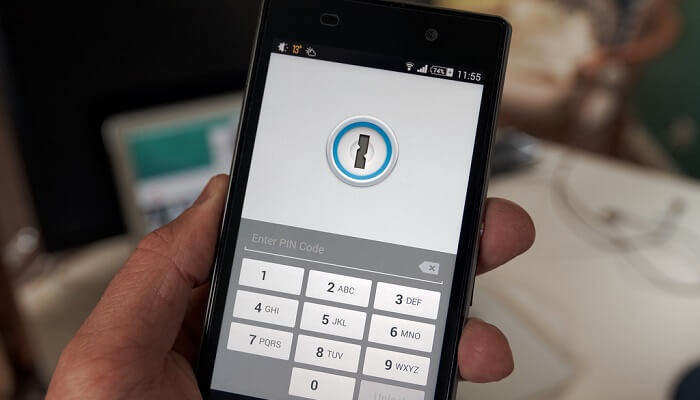
No caso de sua conta Google estar sendo utilizada em um smartphone Android bloqueado, você pode tentar desbloquear celular motorola pelo google, desde que lembre-se da senha sincronizada na conta Google. Se você esqueceu a senha da sua conta Google e está procurando por conselhos sobre como desbloquear um Android bloqueado com a conta Google, esta seção também lhe dirá como remover a conta Google sem senha.
O Google tem uma característica de segurança chamada Encontre Meu Dispositivo que permite aos usuários apagar dados dos seus dispositivos Android. Desde que você tenha ligado seu dispositivo à conta Google e ativado o Encontre Meu Dispositivo antes, você pode facilmente desbloquear seu telefone Samsung com a conta Google. Vamos mostrar como desbloquear celular bloqueado pelo encontre meu dispositivo-Google Find My Device.
Selecione o dispositivo que deseja desbloquear da lista de dispositivos conectados à sua Conta Google. Clique em "APAGAR DISPOSITIVO".

O Tenorshare 4uKey for Android permite bypassar a trava de FRP (Factory Reset Protection) do Google em dispositivos Samsung. Quando você está bloqueado fora de seu dispositivo Samsung com a Proteção de Dispositivo Android ativada, pode utilizar esta ferramenta para desbloquear o smartphone Android bloqueado com a conta Google.
Vamos ver como desbloquear celular android conta google.
Inicie baixando e instalando o 4uKey for Android no seu computador. Abra o programa e selecione "Remover Bloqueio Google (FRP)".

Reinicie seu dispositivo e quando ele abrir com a tela Bem-Vindo, conecte-o ao computador e selecione sua versão do sistema operacional. Clique em "Iniciar" após a confirmação.

Após o telefone entrar no modo diagnóstico, clique Próximo no seu computador.

Aguarde um pouco, você conseguirá desbloquear seu smartphone Android sem verificar a conta Google.

Para desbloquear um celular Android com versão "4.4 ou inferior", você pode tentar o seguinte método:
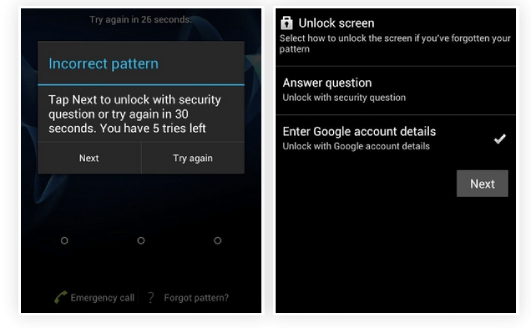
Se você se trancou do seu dispositivo Android devido a uma senha de tela esquecida e não adicionou uma conta do Google ao dispositivo, o seguinte método ajudará.
O método apresentado nesta seção funciona apenas em dispositivos Samsung. Os dispositivos Samsung vêm com uma funcionalidade de Recuperação Remota através da qual você pode desbloquear remotamente seu telefone Samsung quando esquecer sua forma de desbloqueio. Para utilizar esta funcionalidade, você não precisará de uma conta do Google, mas precisa garantir que tenha adicionado uma conta do Samsung ao seu dispositivo e que as opções "Encontrar Meu Dispositivo" e "Desbloquear Remotamente" estejam habilitadas.
Aqui está como desbloquear um telefone Android sem conta do Google remotamente.
Agora selecione a opção Desbloquear da barra lateral direita.

Clique novamente em Desbloquear e insira sua senha da conta do Samsung para verificação.

Seu telefone Samsung será desbloqueado em breve.

Quando seu telefone fica bloqueado devido a uma senha da tela ou senha da conta Google esquecida, leia este artigo para obter as formas corretas sobre como desbloquear celular pelo Google . Se você simplesmente não pode esperar pelo temporizador, o Tenorshare 4uKey for Android é sua solução ideal.
então escreva sua avaliação
Por Miguel Coelho
2025-12-03 / Como Desbloquear Celular pelo Google | 3 Maneiras
Avalie Agora!